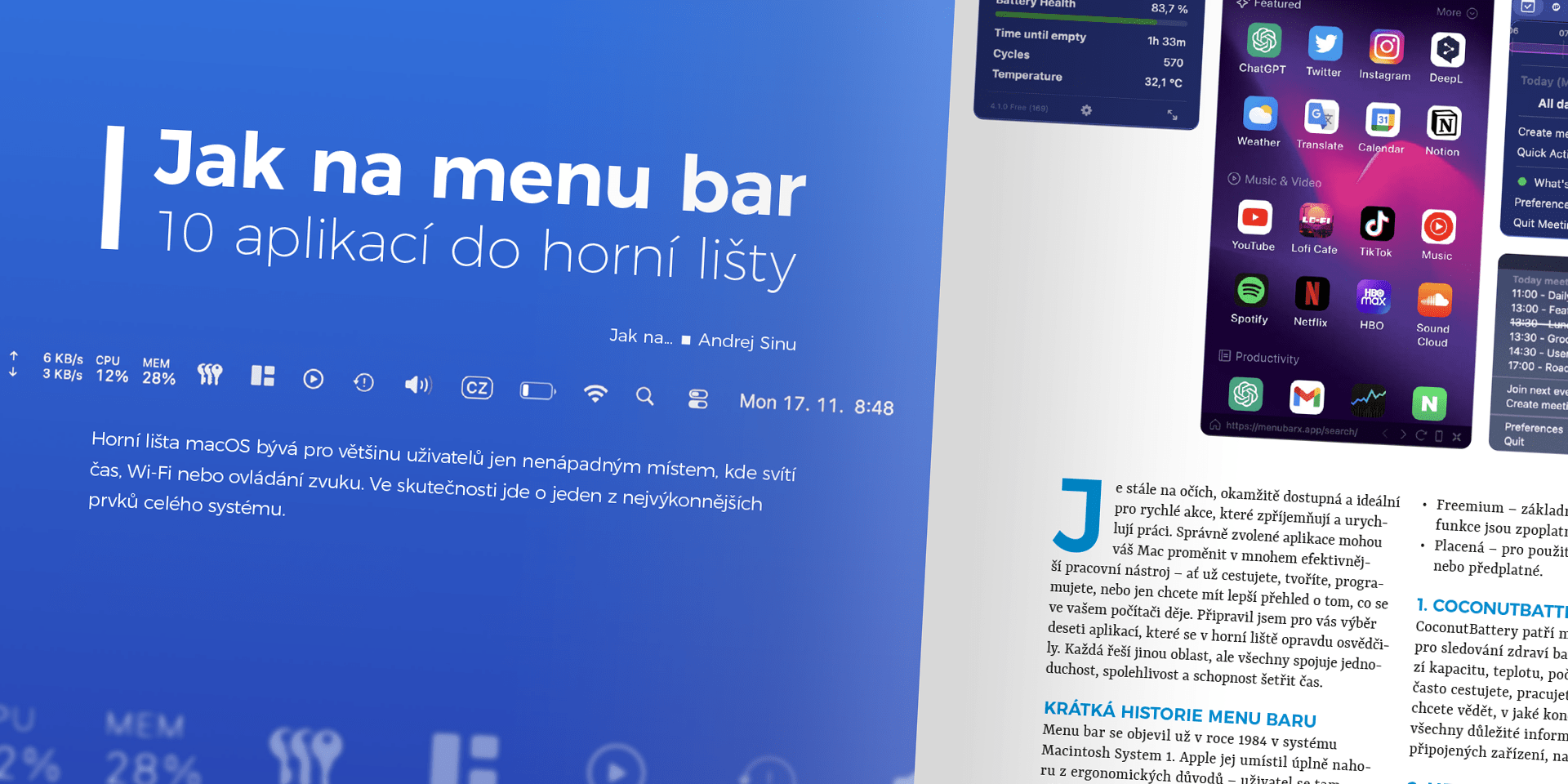
Horní lišta macOS bývá pro většinu uživatelů jen nenápadným místem, kde svítí čas, Wi-Fi nebo ovládání zvuku. Ve skutečnosti jde o jeden z nejvýkonnějších prvků celého systému.
Je stále na očích, okamžitě dostupná a ideální pro rychlé akce, které zpříjemňují a urychlují práci. Správně zvolené aplikace mohou váš Mac proměnit v mnohem efektivnější pracovní nástroj – ať už cestujete, tvoříte, programujete, nebo jen chcete mít lepší přehled o tom, co se ve vašem počítači děje. Připravil jsem pro vás výběr deseti aplikací, které se v horní liště opravdu osvědčily. Každá řeší jinou oblast, ale všechny spojuje jednoduchost, spolehlivost a schopnost šetřit čas.
Tento článek si můžete vychutnat i v plně grafické PDF podobě.
Krátká historie menu baru
Menu bar se objevil už v roce 1984 v systému Macintosh System 1. Apple jej umístil úplně nahoru z ergonomických důvodů – uživatel se tam vždy trefí nejrychleji. V devadesátých letech přišel System 7 a s ním tzv. menu extras, malé ikony vpravo, které postupně umožnily aplikacím třetích stran žít přímo v liště. Od éry Mac OS X se menu bar modernizoval, získal dynamické ikony a stal se centrem systémových informací. Dodnes je to jedno z nejflexibilnějších míst macOS, stále dostupné, vždy připravené a mimořádně praktické.
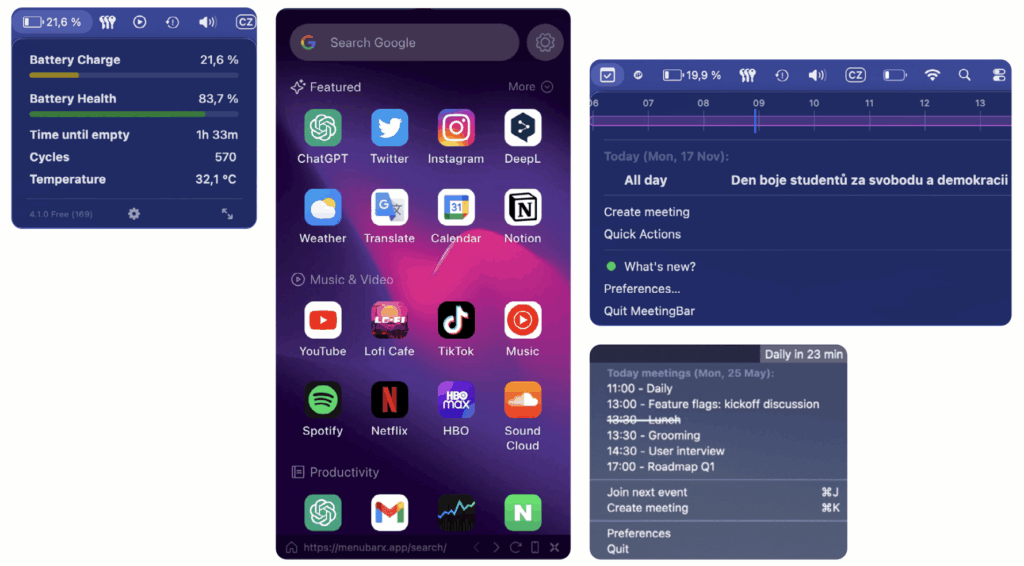
Vysvětlivky k cenám:
- Zdarma – aplikace je plně funkční bez nutnosti platit.
- Freemium – základní verze je zdarma, pokročilé funkce jsou zpoplatněné.
- Placená – pro použití je nutné zakoupit licenci nebo předplatné.
1. CoconutBattery (zdarma)
CoconutBattery patří mezi nejspolehlivější nástroje pro sledování zdraví baterie. V liště okamžitě zobrazí kapacitu, teplotu, počet cyklů i opotřebení. Pokud často cestujete, pracujete na baterii nebo jednoduše chcete vědět, v jaké kondici váš Mac je, najdete zde všechny důležité informace. Aplikace umí číst i stav připojených zařízení, například iPhonu či iPadu.
2. MenubarX (freemium)
MenubarX funguje jako miniaturní prohlížeč zabudovaný do horní lišty. Můžete si do něj připnout libovolnou webovou stránku, e-mail, statistiky, Notion, Trello, e-shop, interní nástroje, přehled kryptoměn i sociální sítě. Pokud pracujete ve více online systémech najednou, budete mít vše po ruce bez neustálého přepínání mezi okny.
3. MeetingBar (freemium)
MeetingBar výrazně zjednodušuje každodenní práci se schůzkami. Zobrazuje nejbližší událost, odpočítává čas do začátku a jedním kliknutím vás připojí na Zoom, Google Meet, Teams, FaceTime a další platformy. Nemusíte otevírat Kalendář ani hledat odkazy. Vše důležité se objeví přímo v liště.
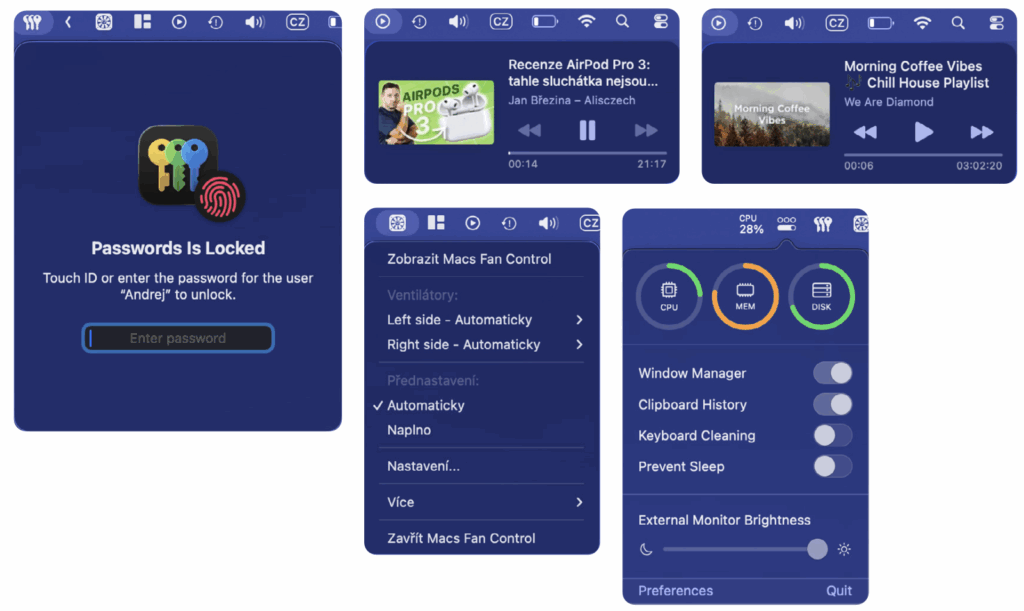
4. Hesla (zdarma)
V macOS Sequoia dostala správa hesel vlastní aplikaci – Hesla. V horní liště umožňuje rychlý přístup k uloženým heslům, přihlašovacím údajům a dvoufaktorovým kódům. Plná integrace s iCloudem, iPhonem i Safari z ní dělá nejbezpečnější a nejpohodlnější volbu pro většinu uživatelů.
5. MonitorControl (zdarma)
MonitorControl je mimořádně užitečná aplikace pro všechny, kteří používají externí monitor. Umožňuje ovládat jas a hlasitost přímo z horní lišty, a to i na displejích, které macOS standardně nepodporuje. Pokud pracujete s více monitory, aplikace sjednotí jejich ovládání a dovolí vám nastavovat každý zvlášť nebo všechny najednou. Podporuje také protokol DDC, nabízí různé profily a automatické přepínání při změně prostředí. Je zcela zdarma, open-source a patří k nejpohodlnějším nástrojům pro práci s externími displeji na Macu.
6. YouTube Mini Player (zdarma)
Pokud při práci posloucháte hudbu, podcasty nebo sledujete krátká videa, YouTube Mini Player vám umožní spouštět je přímo z horní lišty, aniž byste museli otevírat prohlížeč. Pracovní plocha zůstane čistá a vy máte přehrávání stále po ruce.
7. Macs Fan Control (zdarma)
Tento nástroj umožňuje sledovat teploty procesoru, grafiky a dalších komponent v reálném čase. Můžete také ručně nebo automaticky nastavovat otáčky ventilátorů. Hodí se při náročnější práci, střihu videa nebo v prostředí, kde se Mac více zahřívá. Je zdarma a nabízí skvělé možnosti přizpůsobení.
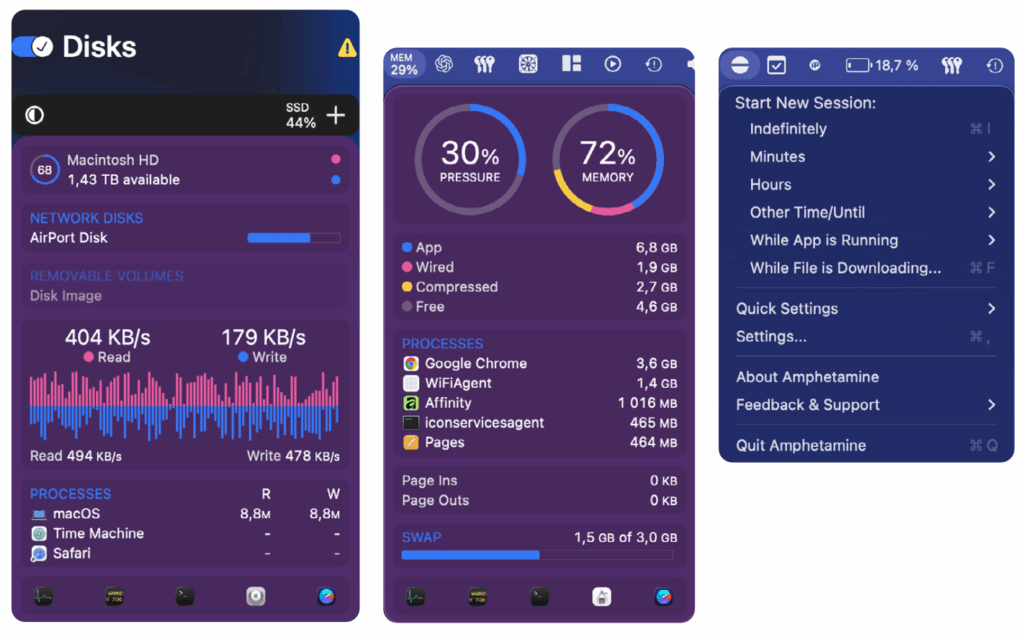
8. OneMenu (freemium)
OneMenu přináší do horní lišty praktický panel s rychlými systémovými akcemi. Umožní například uzamknout klávesnici, deaktivovat kurzor, spustit režim čištění klávesnice či trackpadu a mnoho dalšího. Oceníte jej zejména tehdy, když potřebujete provést specifickou akci rychle a bez hledání v nastavení.
9. iStat Menus (placené)
iStat Menus je nejkomplexnější monitorovací nástroj pro macOS. Zobrazuje vytížení CPU, RAM, disku, síťovou aktivitu, teploty, stav baterie i počasí. Vše je přehledně integrované do lišty a rozkliknutelné do detailních statistik. Ideální pro technicky orientované uživatele, vývojáře nebo každého, kdo chce mít dokonalý přehled o svém systému.
10. Amphetamine (zdarma)
Amphetamine udrží Mac vzhůru podle pravidel, která si sami určíte. Může zůstat aktivní během stahování, renderování videa nebo při práci offline. Ikona v liště umožňuje vše ovládat rychle a okamžitě.
Závěr
Aplikace v horní liště mohou výrazně ovlivnit to, jak rychle a pohodlně s Macem pracujete. Někdy stačí jediná ikona vpravo nahoře, a získáte okamžitý přístup k informacím, které byste jinak hledali v několika oknech nebo nastaveních. Ať už sledujete výkon systému, spravujete hesla, pracujete se schůzkami, využíváte AI nebo potřebujete mít po ruce důležité webové nástroje, menu bar nabízí ideální prostor pro tyto rychlé pomocníky.
Dává smysl začít s menším počtem aplikací a postupně přidávat další podle potřeby. Každý uživatel má jiný pracovní styl, někdo ocení monitoring systému, jiný zase rychlý přístup k videohovorům či nástrojům pro produktivitu.
Dobře sestavená horní lišta ale dokáže udělat překvapivě velký rozdíl: zjednoduší orientaci, urychlí každodenní úkony a přizpůsobí macOS přesně tomu, jak pracujete Vy. Správný výběr nástrojů tak promění horní lištu z nenápadného prvku na jeden z nejpraktičtějších pomocníků celého systému.

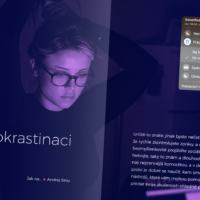
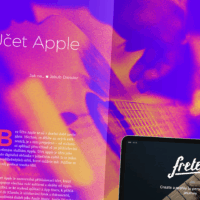

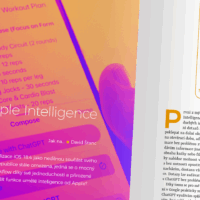
MonitorControl mám už dlouho, ačkoli já si vystačím s tou lite verzí, co je přímo na App Store
Amphetamine je taky naprosto super.
YouTube Mini Player (zdarma) kde to prosim najdem? link?